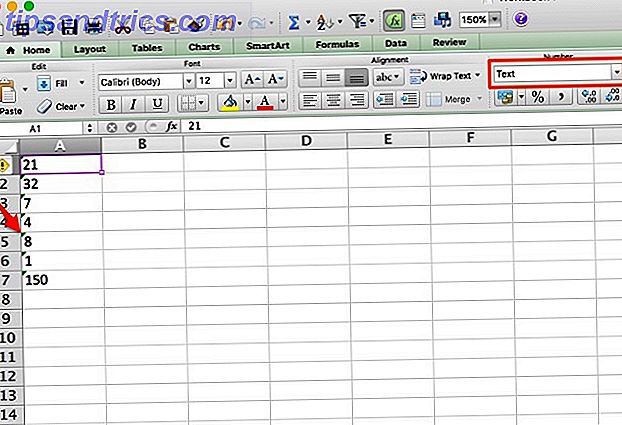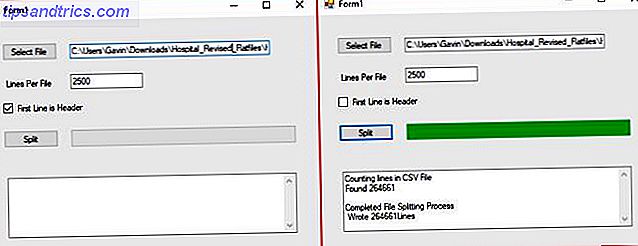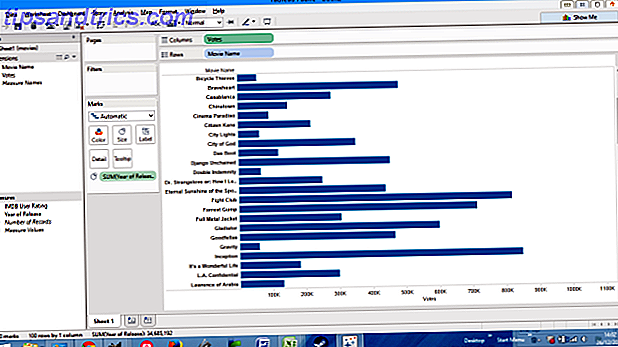Of je nu boeken wilt boeken die je hebt gekocht in de Kindle Store of hebt gedownload van elders, de Kindle Fire is de ultieme eBook-lezer, waarmee de gebruiker boeken, tijdschriften, strips en documenten van vrijwel elk formaat kan lezen voor minder dan $ 200. Voor deze functionaliteit moet de Kindle Fire echter eerst worden gesynchroniseerd. Meestal gebeurt dit draadloos, hoewel synchroniseren via een USB-kabel ook mogelijk is.
Of je nu boeken wilt boeken die je hebt gekocht in de Kindle Store of hebt gedownload van elders, de Kindle Fire is de ultieme eBook-lezer, waarmee de gebruiker boeken, tijdschriften, strips en documenten van vrijwel elk formaat kan lezen voor minder dan $ 200. Voor deze functionaliteit moet de Kindle Fire echter eerst worden gesynchroniseerd. Meestal gebeurt dit draadloos, hoewel synchroniseren via een USB-kabel ook mogelijk is.
Het is essentieel om beide synchronisatiemethoden te begrijpen; op een gegeven moment kom je misschien problemen tegen met het proces. Een dergelijke fout leidt ertoe dat u geen boeken kunt lezen - misschien worden ze mogelijk maar gedeeltelijk gedownload naar uw apparaat - maar gelukkig moet u eventuele problemen kunnen oplossen.
Twee manieren om te synchroniseren op de Kindle Fire
Er zijn twee manieren om te synchroniseren met de Kindle Fire. De eerste is via de draadloze verbinding; dit zal je natuurlijk verbinden met internet en met de Kindle reader-app op je tablet kun je profiteren van de WhisperSync-functie die boeken en andere elektronische aankopen van Amazon downloadt naar je Kindle Fire. Problemen met uw draadloze verbinding kunnen van invloed zijn op hoe succesvol dit synchronisatieproces is.
Ondertussen moet je via de tweede methode, via een USB-kabel, inloggen op je Amazon-account op je computer en het betreffende boek downloaden voordat je het naar je tablet kopieert.
Als u problemen ondervindt bij het synchroniseren van gegevens bij het eerste gebruik, moet u het apparaat registreren bij uw Amazon-account. Zie onze Kindle Fire-installatiegids Wat u moet weten over het instellen van uw Kindle Fire voor de eerste keer Wat u moet weten over het instellen van uw Kindle Fire voor de eerste keer Amazon's nieuwste intrede op de eBook-lezersmarkt is een stap hoger dan de e-mail inktapparaten die traditioneel de naam 'Kindle' dragen. De Kindle Fire is een 7-inch tablet met een aangepaste versie van ... Lees Meer voor meer informatie.
Problemen met draadloze synchronisatie oplossen
Natuurlijk is het eerste dat u moet doen als u problemen ondervindt bij het synchroniseren van een boek (of andere media zoals muziek, video of een tijdschrift of krant uit de kiosk), het herstarten van uw Kindle Fire. Doe dit door op de aan / uit-knop (aan de rand van het apparaat naast de USB-poort) te drukken en te wachten tot de optie Afsluiten wordt weergegeven. Tik hierop; Wanneer het apparaat is uitgeschakeld, drukt u nogmaals op de aan / uit-knop om opnieuw te starten. Als je Kindle Fire is ondergebracht in een beschermhoes, moet je deze mogelijk verwijderen om toegang te krijgen tot de aan / uit-knop.
Als het probleem hiermee niet is opgelost, is de oorzaak mogelijk uw draadloze verbinding. Controleer dit door te proberen naar een webpagina te bladeren of te controleren op nieuwe e-mails. Problemen hier duiden op een algemeen verbindingsprobleem; als ze werken, is het probleem mogelijk met de WhisperSync-tool, dus u moet de usb-sync-oplossing gebruiken zoals hieronder wordt beschreven.

De Kindle Fire moet probleemloos verbinding kunnen maken met WEP, WPA PSK, WPA2 PSK, WPA EAP en WPA2 EAP beveiligde routers. Tik op het instellingenpictogram rechtsboven in het scherm om een submenu met de Wi-Fi- optie te openen; hier kunt u alle beschikbare draadloze netwerken bekijken en verbinding maken met hen is een geval van tikken op het geselecteerde netwerk en het invoeren van de sleutel wanneer daarom wordt gevraagd.
De tijdelijke oplossing voor USB-synchronisatie gebruiken
Als een draadloos probleem het probleem is, kunt u inhoud van uw Amazon-account downloaden naar uw computer en dit via een USB-kabel synchroniseren met uw Kindle Fire.
Hiervoor hebt u een computer met Windows 2000 of Mac OS X 10.2 of een latere versie nodig. Ga vervolgens naar de Kindle Store in uw webbrowser en log in met het bijbehorende Amazon-account. Via het menu-item Uw apparaten beheren (aan de linkerkant) wordt een lijst met bibliotheekitems weergegeven.

Als u het item via USB op uw tablet wilt laten synchroniseren, sluit u het apparaat aan en selecteert u vervolgens Acties> Downloaden en overbrengen via USB.

U kunt vervolgens het geschikte apparaat selecteren om naar over te zetten en op Downloaden klikken om door te gaan. Let op: als je nieuwe items koopt in de Kindle Store, moet je de optie Overzetten via computer selecteren in het veld ' Bezorgen bij ' voordat je koopt.
Conclusie
Amazon heeft er verstandig aan gedaan om het USB-alternatief voor draadloze synchronisatie op de Kindle Fire te bieden, zodat gebruikers zo veel mogelijk toegang tot hun gegevens krijgen. Als u problemen ondervindt bij het synchroniseren via USB, overweeg dan om de kabel en poorten op beide apparaten te controleren.
Houd er ook rekening mee dat als je je Kindle Fire bewaart in een geval dat dit je wifi-verbinding zou kunnen beperken, dus probeer een paar momenten om de draadloze synchronisatiemethode uit te proberen voordat je de USB-oplossing gebruikt.
Laat het ons weten in de reacties als u synchronisatieproblemen ondervindt en, zo ja, hoe u deze hebt kunnen oplossen.